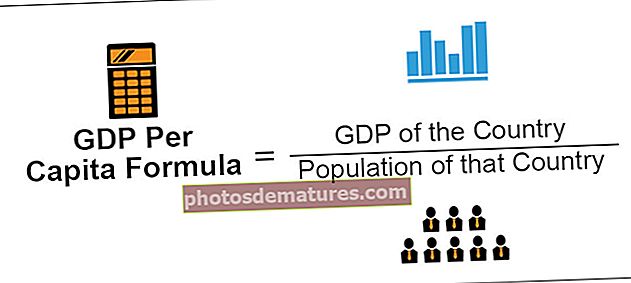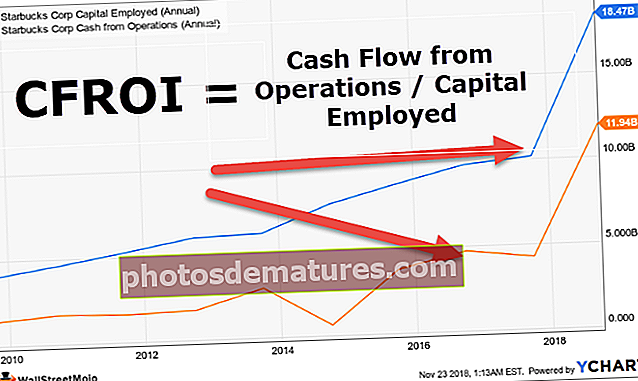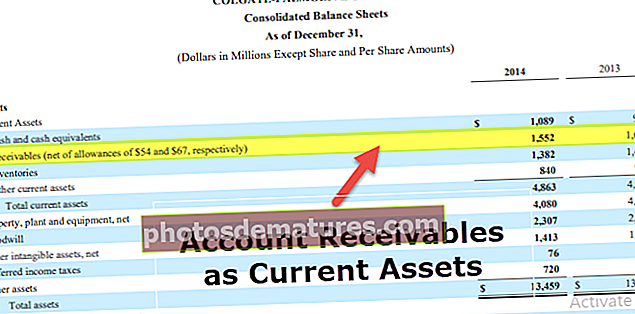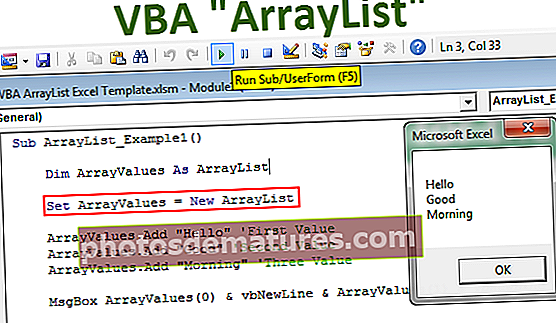ВБА АрраиЛист (примери) | Како направити АрраиЛист у програму Екцел ВБА?
У вба смо уградили колекције типова података, променљиве функција и друге важне изјаве, али слично овоме имамо листу низова у ВБА у којој корисник може да модификује и стави своје сопствене колекције променљивих и кориснички дефинисане функције у низ, постоје одређене кључне речи за листу низова за његово дизајнирање.
Екцел ВБА АрраиЛист
ВБА АрраиЛист је врста структуре података коју користимо у ВБА за складиштење података. АрраиЛист у програму Екцел ВБА је класа која се користи за стварање низа вредности. То је за разлику од традиционалних низова где ти низови имају фиксну дужину, али листа низова нема фиксну дужину.
ВАБ АрраиЛист није део ВБА листе, већ је спољна библиотека или објекат којем треба да поставимо референцу пре него што почнемо да јој приступамо.
Низови у ВБА саставни су део било ког језика кодирања. Коришћењем низова у екцелу можемо да складиштимо податке са једним именом променљиве декларишући „доњу и горњу границу“.
Код регуларних низова морамо да одредимо доњу и горњу границу низа које морамо да одлучимо унапред у време декларисања променљиве у случају статичких низова, а у случају динамичких низова треба да одредимо дужину низ након декларације низа помоћу израза „РеДим“ у ВБА.
Међутим, имамо још једну опцију где можемо сачувати „Н“ број вредности без декларисања доње и горње границе. У овом чланку ћемо вам показати о тој опцији, тј. „ВБА АрраиЛист“
Да бисте поставили референцу на ВБА АрраиЛист објекат, следите кораке у наставку.
Корак 1: Идите на Алатке> Референце

Корак 2: Пред вама ће се појавити референтни прозор библиотеке објеката. Изаберите опцију “мсцорлиб.длл”
Корак 3: Кликните и на ОК. Сада можемо приступити ВБА АрраиЛист-у.

Примери ВБА АрраиЛист у програму Екцел
Испод су примери Екцел ВБА АрраиЛист.
Овај ВБА АрраиЛист Екцел предложак можете преузети овде - ВБА АрраиЛист Екцел ПредложакПример # 1 - Креирајте инстанцу ВБА АрраиЛист
Будући да је Екцел ВБА АрраиЛист спољни објекат, морамо да креирамо инстанцу да бисмо почели да га користимо. Да бисте креирали инстанцу, следите кораке у наставку.
Корак 1: Прогласите променљиву као „Низ листа”.
Шифра:
Суб АрраиЛист_Екампле1 () Дим АрраиВалуес Ас АрраиЛист Енд Суб

Корак 2: С обзиром да је Листа низова објекат, морамо створити нову инстанцу.
Шифра:
Суб АрраиЛист_Екампле1 () Дим АрраиВалуес Ас АрраиЛист Сет АрраиВалуес = Нев АрраиЛист Енд Суб

Корак 3: Сада можемо да чувамо вредности у променљивој низа помоћу методе „Додај“. На доњој слици сам додао три вредности.
Шифра:
Суб АрраиЛист_Екампле1 () Дим АрраиВалуес Ас АрраиЛист Сет АрраиВалуес = Нев АрраиЛист АрраиВалуес.Адд "Хелло" 'Фирст Валуе АрраиВалуес.Адд "Гоод"' Сецонд Валуе АрраиВалуес.Адд "Морнинг" 'Тхрее Валуе Енд Суб

Сад смо доделили три вредности, како препознати која је прва и како можемо приказати вредности или их користити према својим потребама.
Ако се сјећате традиционалног типа низа, упућујемо на прву вриједност низа као што је „АрраиНаме (0)“
Слично томе, и овде можемо користити исту технику.
АрраиВалуе (0) = „Здраво“
АрраиВалуе (1) = "Добро"
АрраиВалуе (2) = "Јутро"
Покажите ово у оквиру за поруку.
Шифра:
Суб АрраиЛист_Екампле1 () Дим АрраиВалуес Ас АрраиЛист Сет АрраиВалуес = Нев АрраиЛист АрраиВалуес.Адд "Хелло" 'Фирст Валуе АрраиВалуес.Адд "Гоод"' Сецонд Валуе АрраиВалуес.Адд "Морнинг" 'Тхрее Валуе МсгБок АрраиВалуес (0) & вбНВВес (&) 1) & вбНевЛине & АрраиВалуес (2) Крај Суб

Сада покрените код помоћу тастера Ф5 или ручно, па ћемо у оквиру ВБА поруке видети „Здраво“, „Добро“ и „Јутро“.

Овако, са објектом листе низова можемо сачувати било који број вредности.
Пример # 2 - Чување вредности у ћелијама помоћу ВБА АрраиЛист
Погледајмо пример чувања додељених вредности ћелијама у радном листу. Сада погледајте доле наведени ВБА код.
Шифра:
Суб АрраиЛист_Екампле2 () Дим МобилеНамес Ас АрраиЛист, МобилеПрице Ас АрраиЛист Дим и Ас Интегер Дим к Ас Интегер Сет МобилеНамес = Нев АрраиЛист 'Имена мобилних ИМЕНА.Додајте "Редми" МобилеНамес.Адд "Самсунг" МобилеНамес.Адд "Оппо" МобилеНамес. Додајте „ВИВО“ МобилеНамес.Адд „ЛГ“ Сет МобилеПрице = Нев АрраиЛист МобилеПрице.Адд 14500 МобилеПрице.Адд 25000 МобилеПрице.Адд 18500 МобилеПрице.Адд 17500 МобилеПрице.Адд 17800 Енд Суб

Са две листе низова, сачувао сам Имена мобилних уређаја и Цене мобилних уређаја. Сада треба да убацимо ове вредности у радни лист, а за то треба да користимо петље. Доња петља ће обавити посао уместо мене.

Испод је општи код за чување вредности на радном листу.
Шифра:
Суб АрраиЛист_Екампле2 () Дим МобилеНамес Ас АрраиЛист, МобилеПрице Ас АрраиЛист Дим и Ас Интегер Дим к Ас Интегер Сет МобилеНамес = Нев АрраиЛист 'Имена мобилних ИМЕНА.Додајте "Редми" МобилеНамес.Адд "Самсунг" МобилеНамес.Адд "Оппо" МобилеНамес. Додајте „ВИВО“ МобилеНамес.Адд „ЛГ“ Сет МобилеПрице = Нев АрраиЛист МобилеПрице.Адд 14500 МобилеПрице.Адд 25000 МобилеПрице.Адд 18500 МобилеПрице.Адд 17500 МобилеПрице.Адд 17800 к = 0 За и = 1 до 5 ћелија (и, 1) .Вредност = Имена мобилних уређаја (к) Ћелије (и, 2) .Вредност = Цена мобилних уређаја (к) к = к + 1 Следеће и Крај Суб
Када тада ручно покренемо код или помоћу тастера Ф5, добићемо доњи резултат.